Sql server 2008 R2 及 Management Studio安装使用
2014-05-28 16:56
232 查看
好久不适用Sql server,最近接触.net,再次使用VS2010 、SQL Server2010,怎么建数据库服务器都忘了,花了一些时间,算是理清了,整理下。
官网下载cn_sql_server_2008_r2_enterprise_x86_x64_ia64。
一步步下一步安装,唯一不是默认的是功能安装时候,加上数据库引擎。
然后,下载cn_sql_server_2008_r2_express_with_advanced_services_x64。
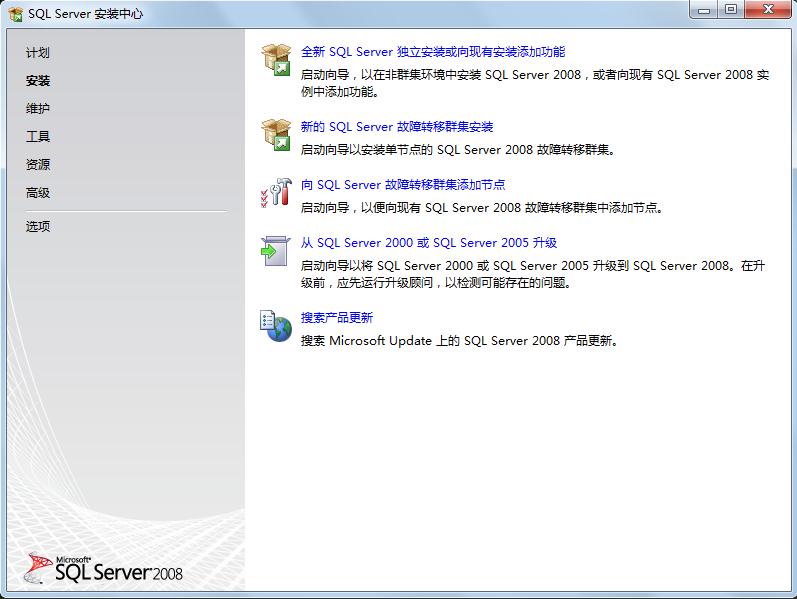
在这个界面上点击左侧的“安装”,在右面选第一个“全新SQL server独立安装或向现有安装添加新功能”,接下来会出现这个界面:
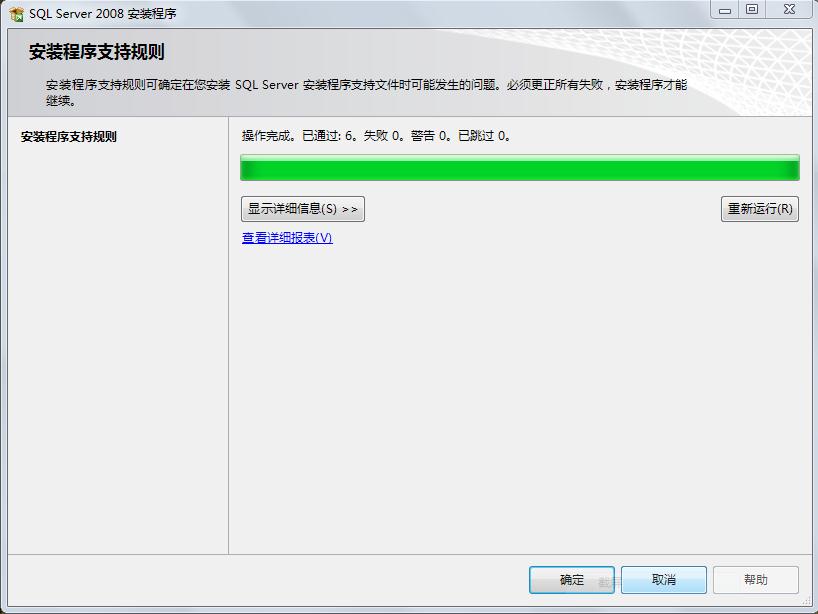
点击“确定”按钮,会出现:

等它操作完毕后,点击“安装”按钮,会出现:
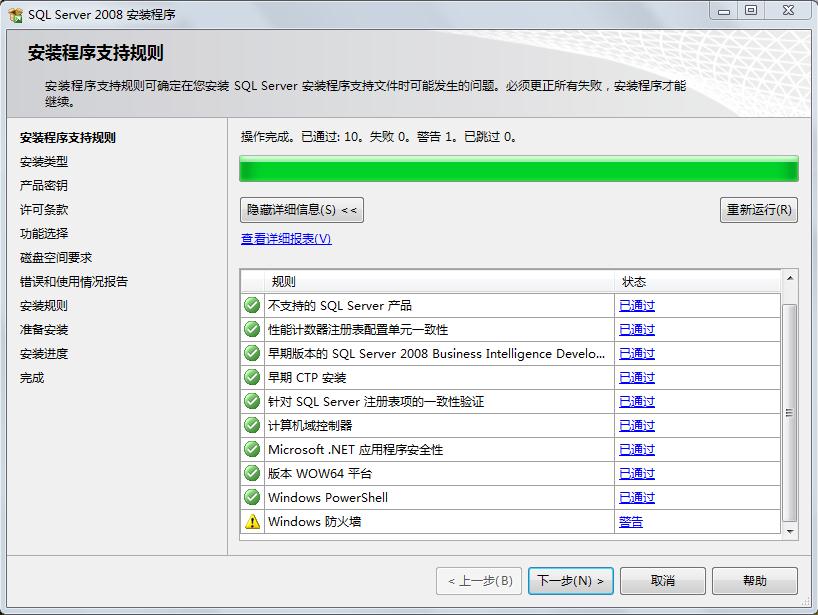
注意,万一有什么问题,点击后面蓝色的字,会弹出错误或者警告的具体信息,这个很有用,你可以用弹出来的信息搜索一下解决方案,如果没问题,在这个界面上点击“下一步”,会出现:
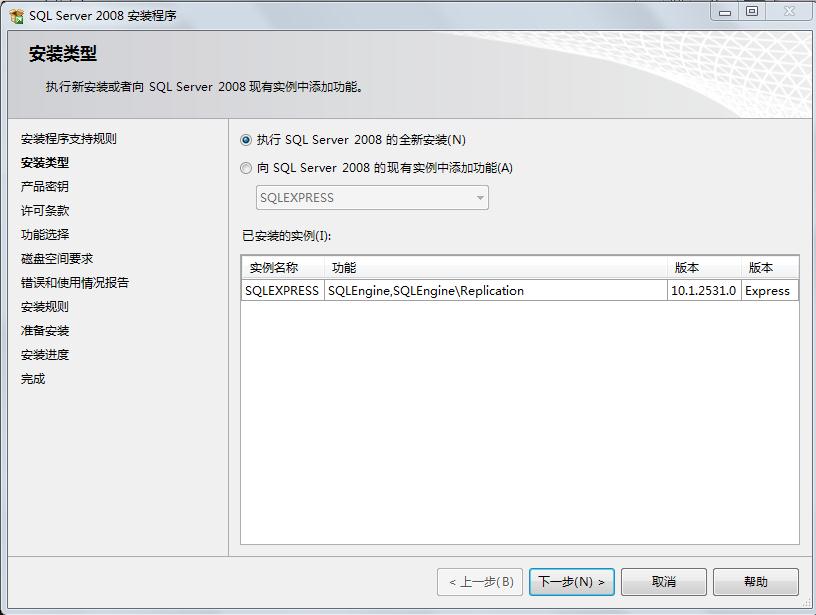
这个界面很重要,我们可以看到,在我们的机器上只安装了SQLEngine,感觉如果选择 “向sql server 2008 的现有的实例中添加新功能” 也可以成功安装,但是我当时索性就选了上面的 “执行sql server 2008 全新的安装” ,经本人亲测可以成功安装,所以这里我们选择“执行sql server 2008 全新的安装”,然后单击下一步,会出现:
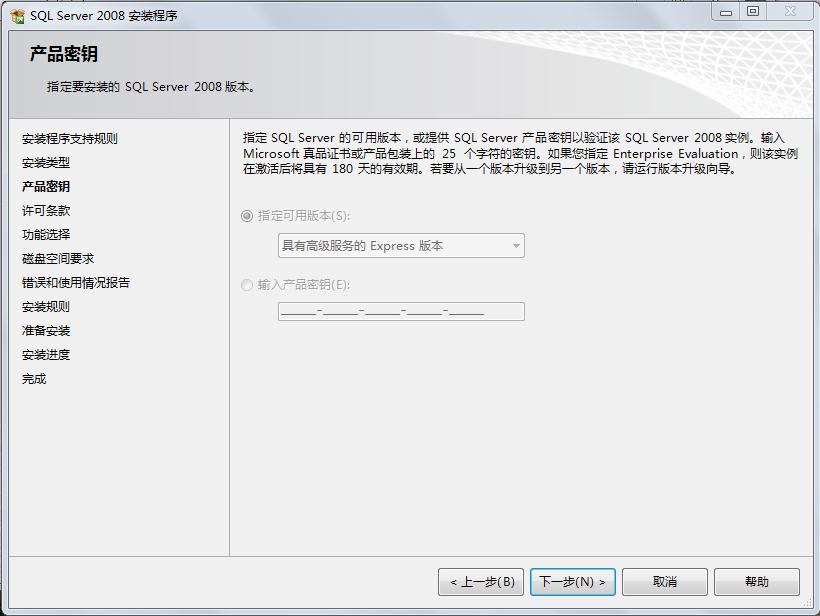
然后继续“下一步”:

没说的,我接受,“下一步”:
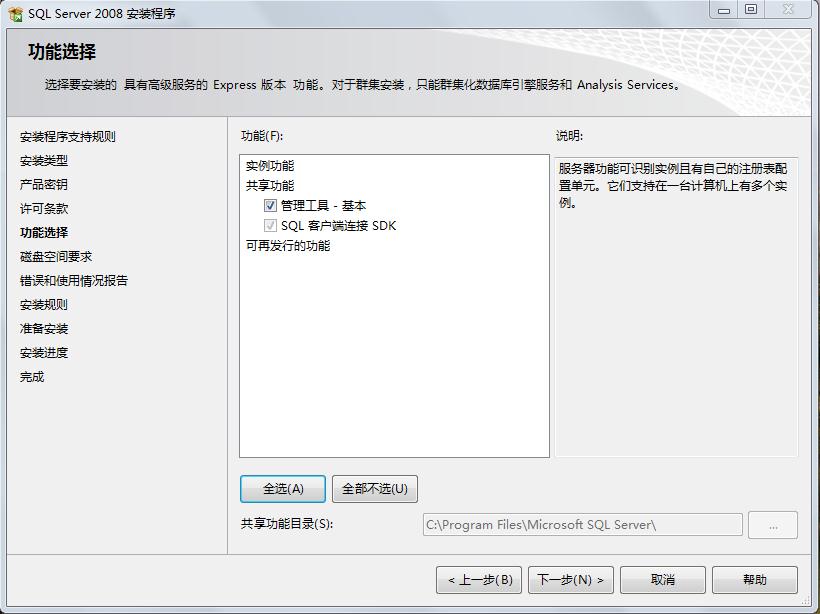
在这个界面中点击下面的“全选”按钮即可,确保功能都选上,然后下一步:
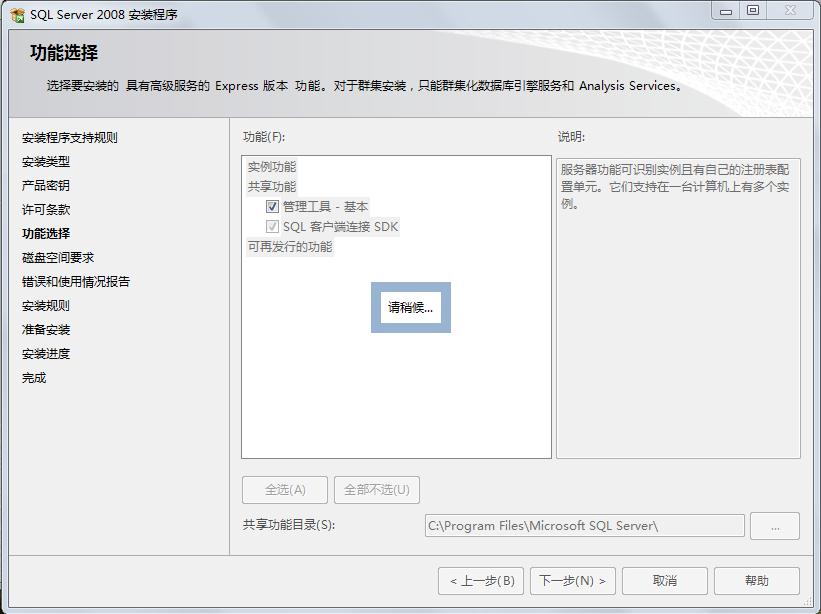
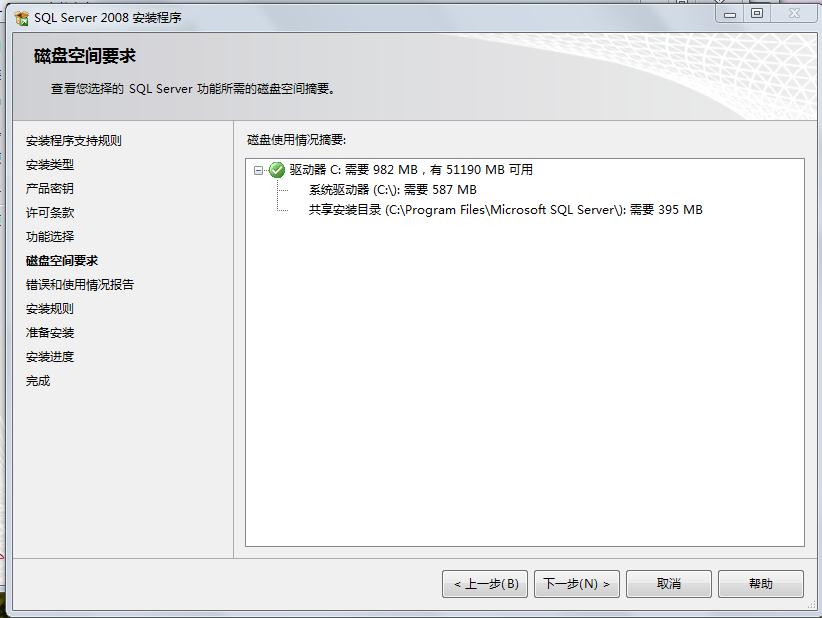
你懂的,“下一步”:
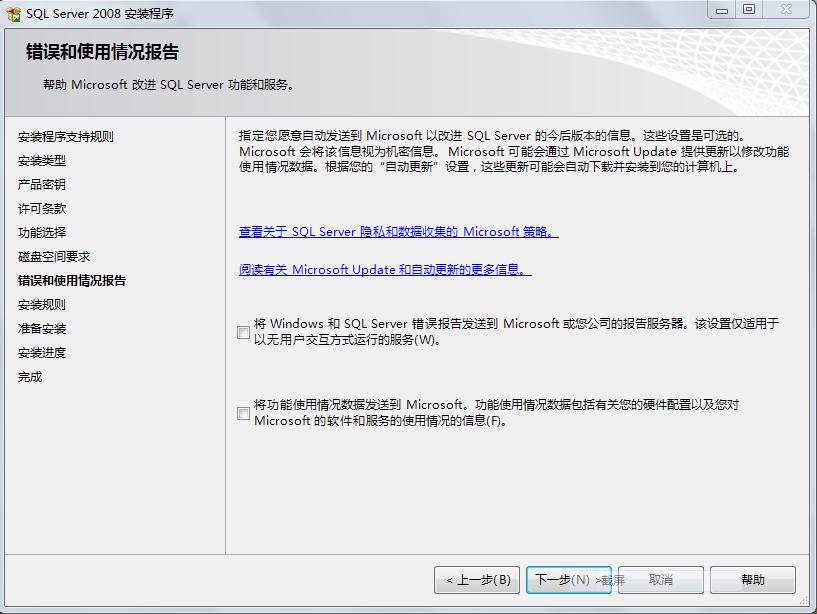
这个可以不选,随意,然后“下一步”:
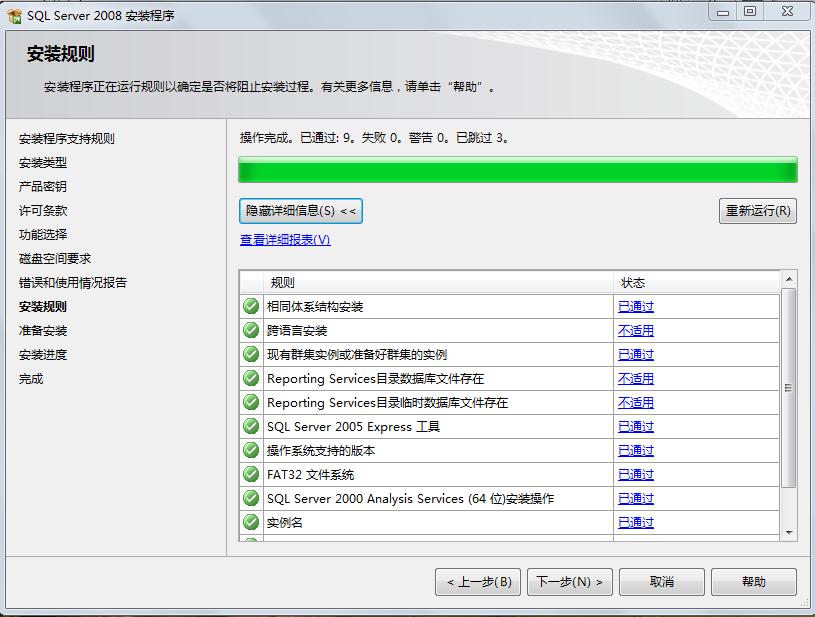
然后它就进行安装前的准备工作了,如果出现什么“重启问题”,则重启电脑,重复上述步骤即可,接着“下一步”:
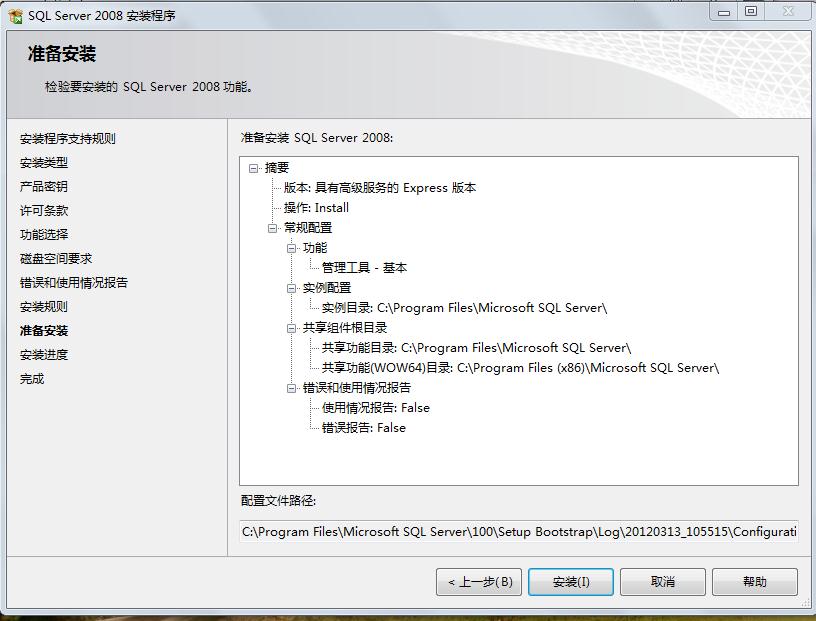
路径就不要修改了,直接点击“安装”即可:
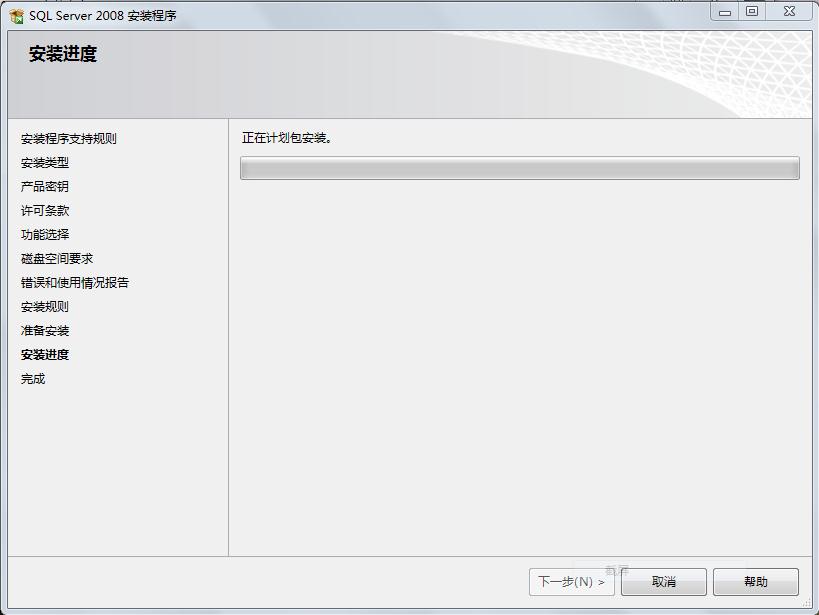
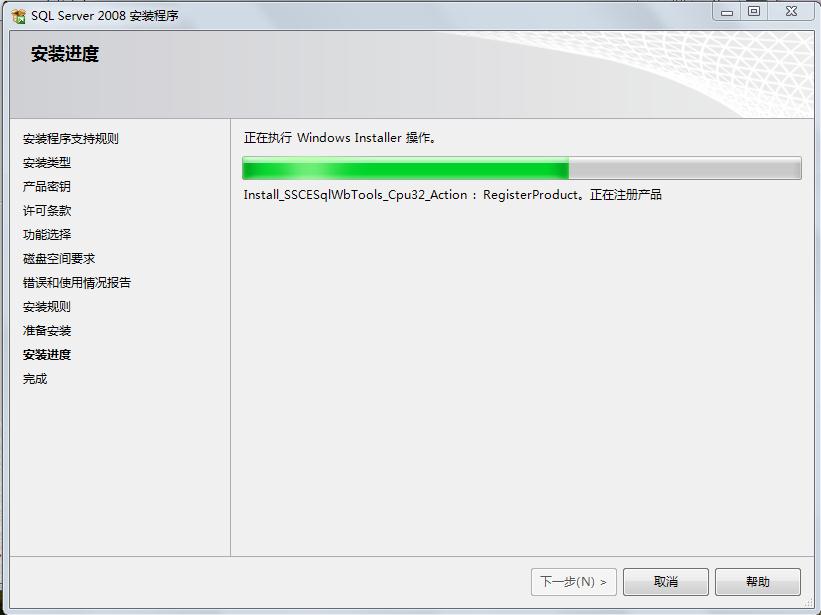
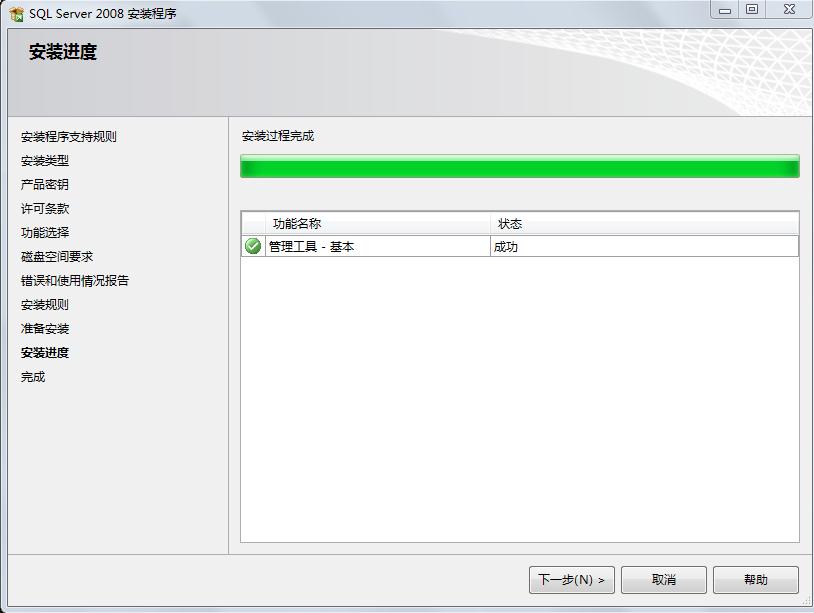
至此就成功了,点击”下一步“:
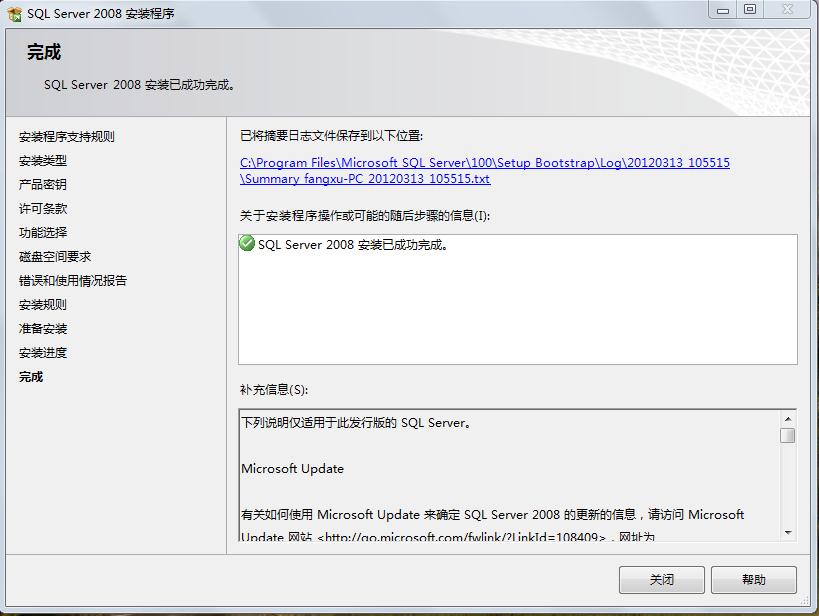
点击“关闭”即可。
接着到开始->所有程序->Microsoft SQL Server 2008中找到sql server 2008 management studio(如下图):

打开,会出现让你认证的界面:
服务器名称,一定要注意,最简单查看方法,去网络里面找自己及其就有自己机器名字,我就是一开始弄错了,一直登陆失败。
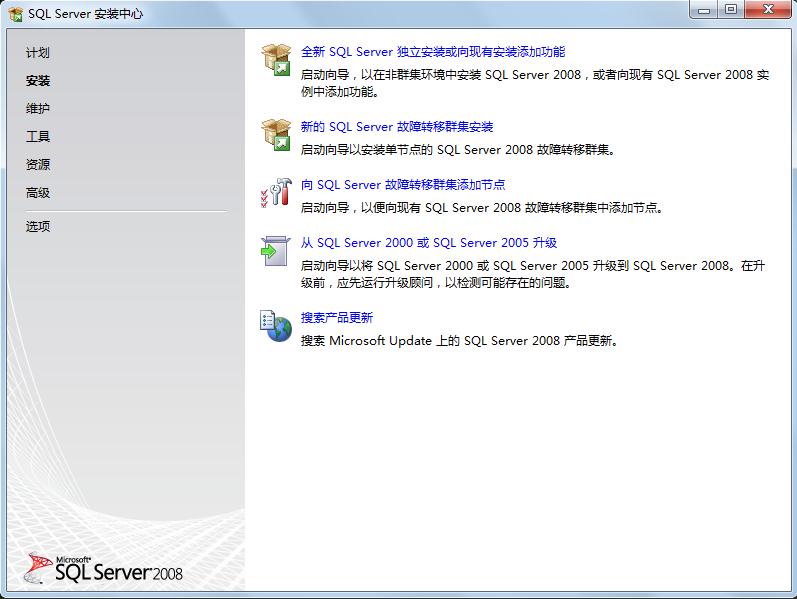
在这个界面上点击左侧的“安装”,在右面选第一个“全新SQL server独立安装或向现有安装添加新功能”,接下来会出现这个界面:
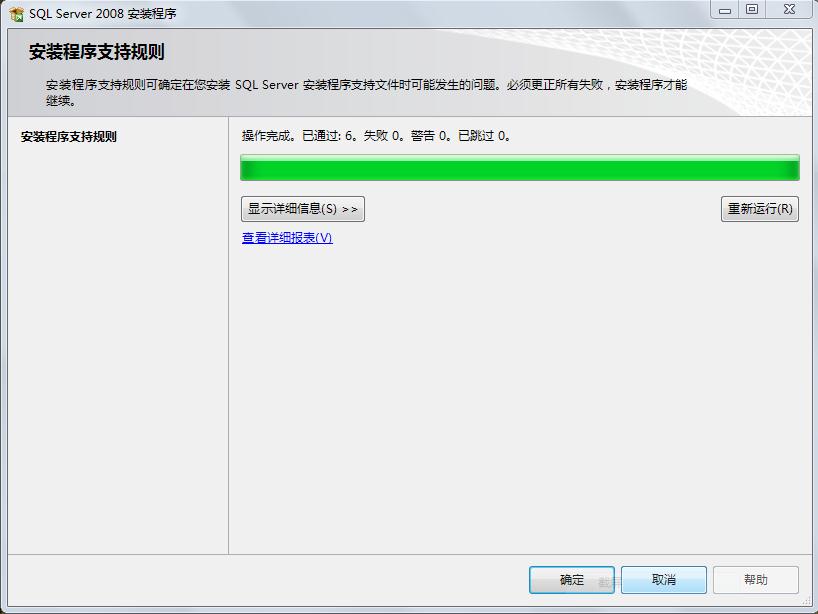
点击“确定”按钮,会出现:

等它操作完毕后,点击“安装”按钮,会出现:
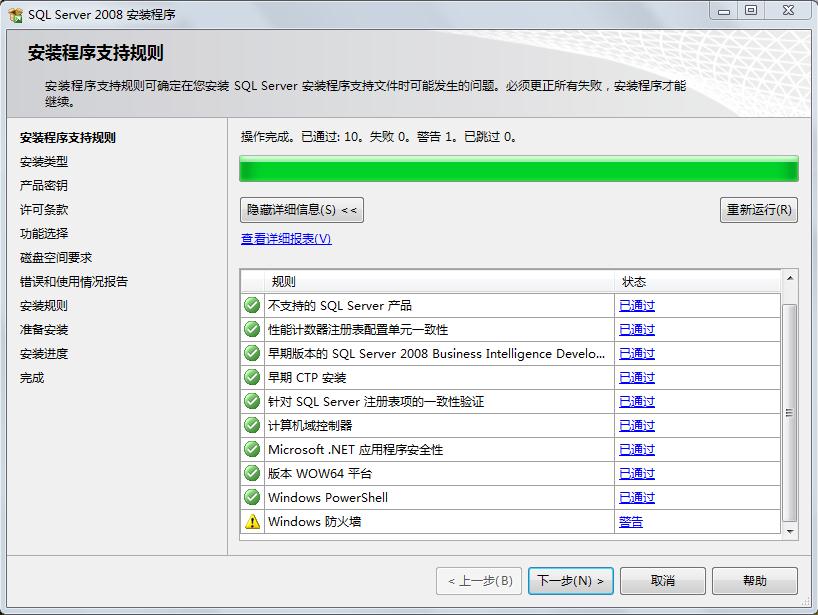
注意,万一有什么问题,点击后面蓝色的字,会弹出错误或者警告的具体信息,这个很有用,你可以用弹出来的信息搜索一下解决方案,如果没问题,在这个界面上点击“下一步”,会出现:
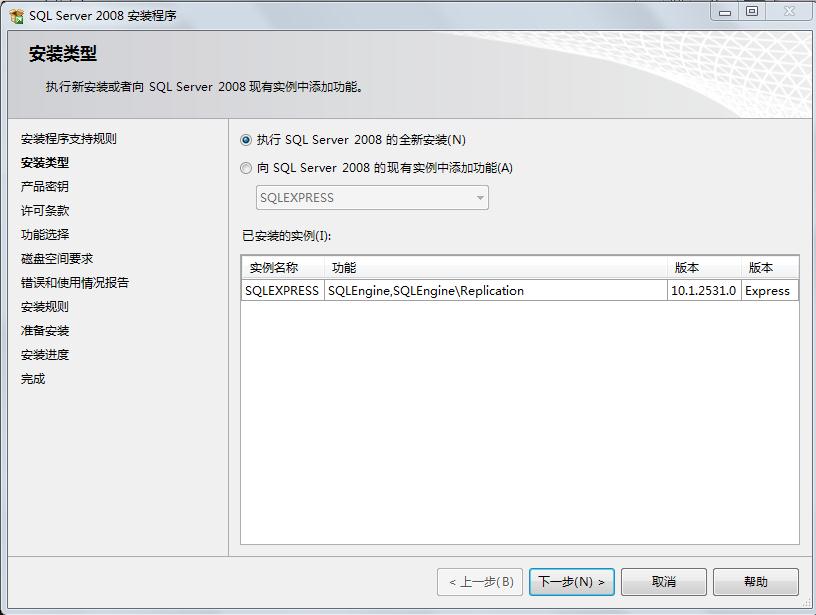
这个界面很重要,我们可以看到,在我们的机器上只安装了SQLEngine,感觉如果选择 “向sql server 2008 的现有的实例中添加新功能” 也可以成功安装,但是我当时索性就选了上面的 “执行sql server 2008 全新的安装” ,经本人亲测可以成功安装,所以这里我们选择“执行sql server 2008 全新的安装”,然后单击下一步,会出现:
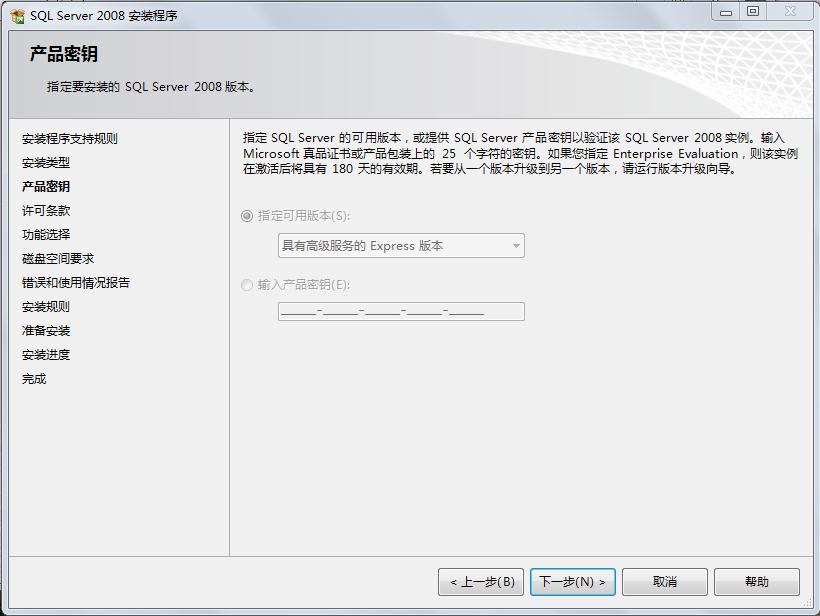
然后继续“下一步”:

没说的,我接受,“下一步”:
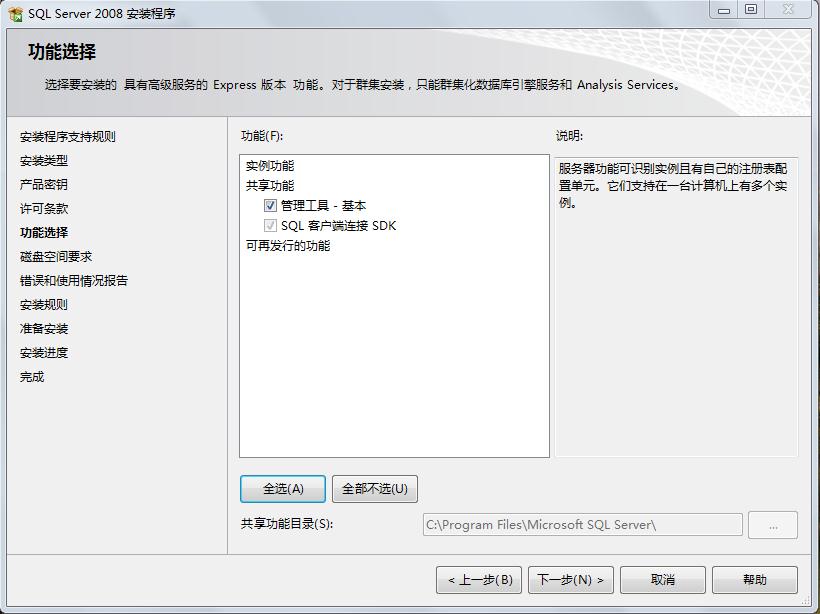
在这个界面中点击下面的“全选”按钮即可,确保功能都选上,然后下一步:
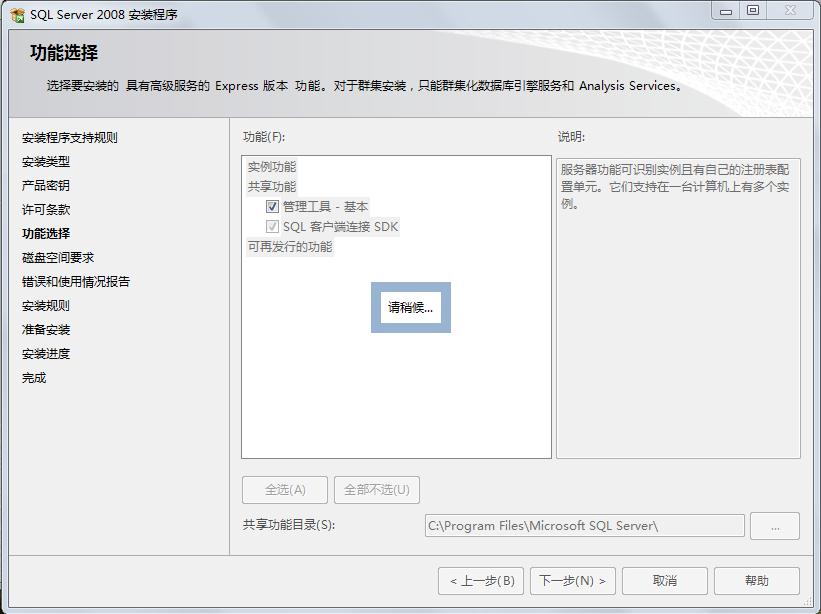
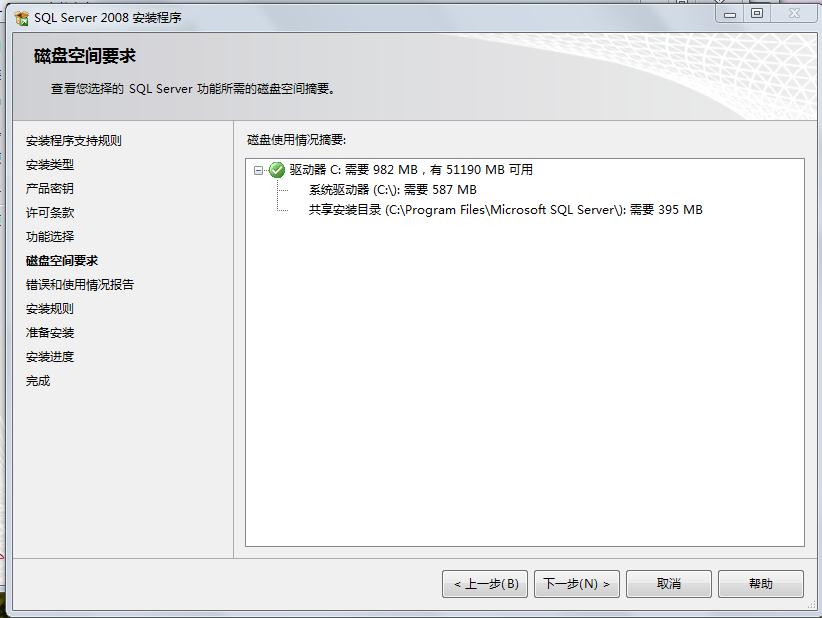
你懂的,“下一步”:
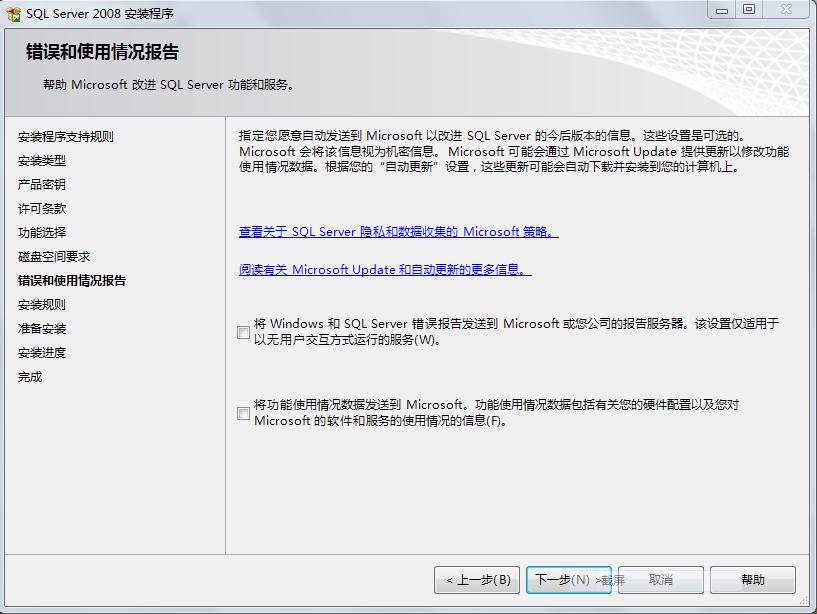
这个可以不选,随意,然后“下一步”:
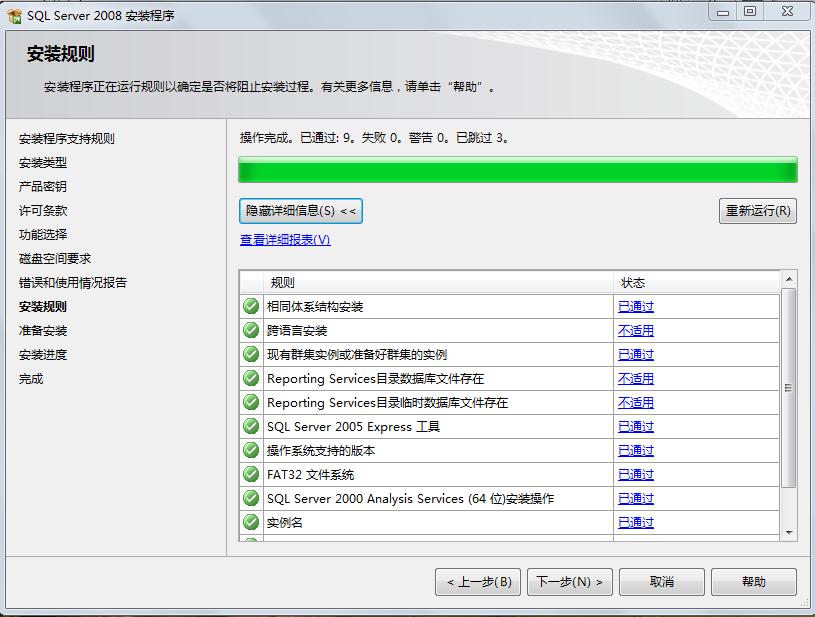
然后它就进行安装前的准备工作了,如果出现什么“重启问题”,则重启电脑,重复上述步骤即可,接着“下一步”:
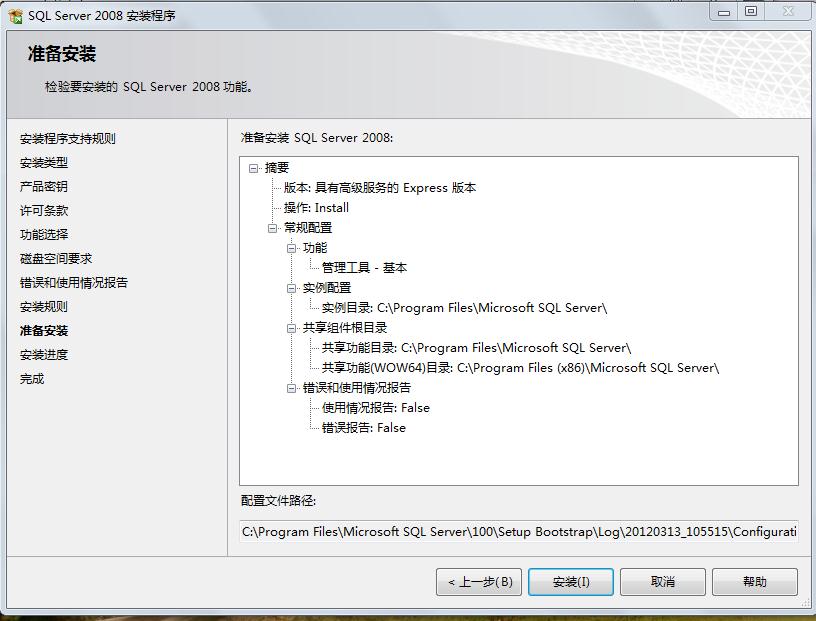
路径就不要修改了,直接点击“安装”即可:
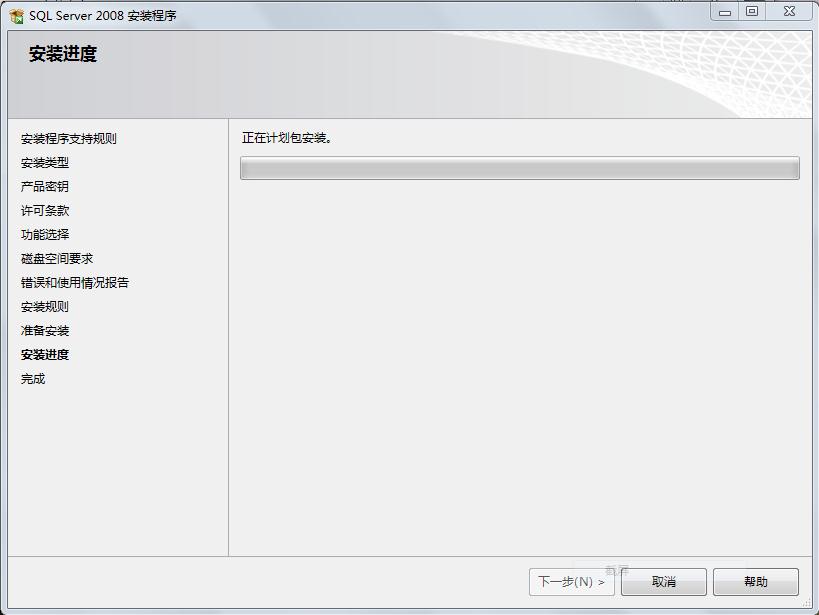
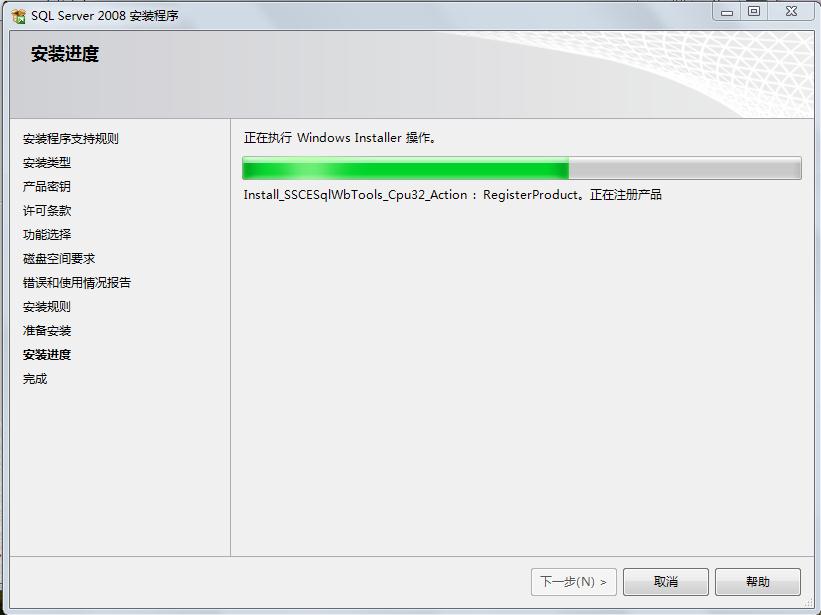
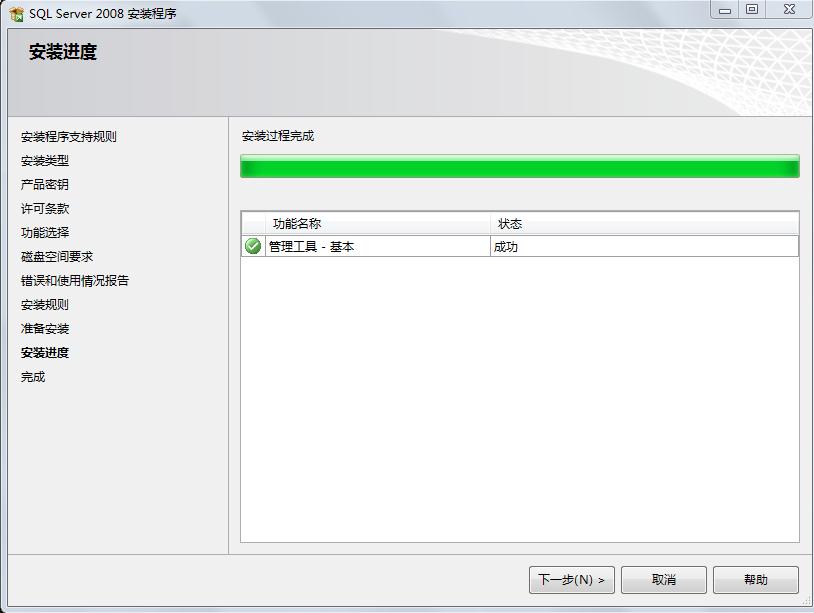
至此就成功了,点击”下一步“:
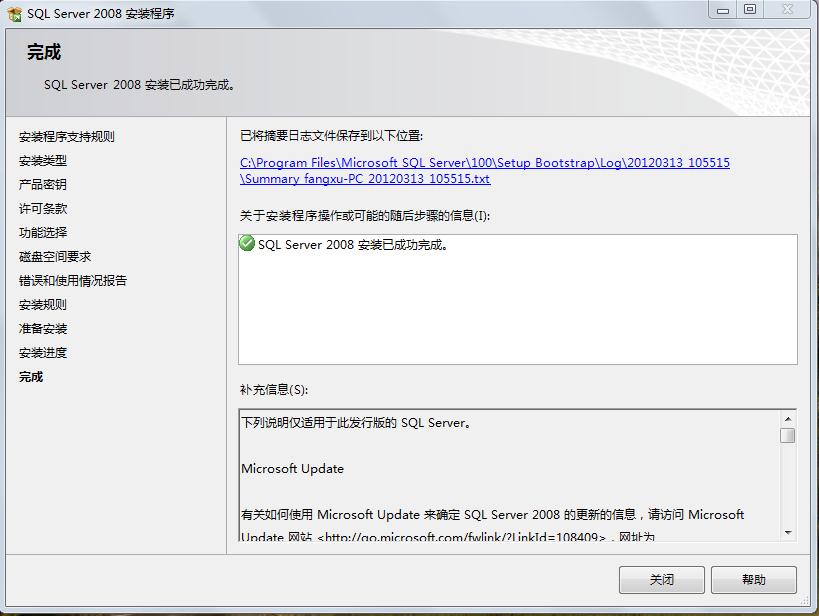
点击“关闭”即可。
接着到开始->所有程序->Microsoft SQL Server 2008中找到sql server 2008 management studio(如下图):

打开,会出现让你认证的界面:
官网下载cn_sql_server_2008_r2_enterprise_x86_x64_ia64。
一步步下一步安装,唯一不是默认的是功能安装时候,加上数据库引擎。
然后,下载cn_sql_server_2008_r2_express_with_advanced_services_x64。
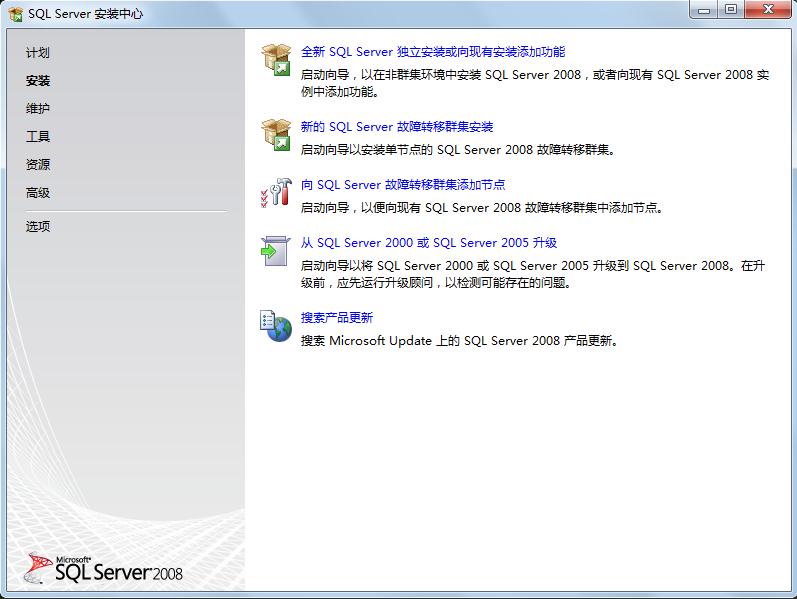
在这个界面上点击左侧的“安装”,在右面选第一个“全新SQL server独立安装或向现有安装添加新功能”,接下来会出现这个界面:
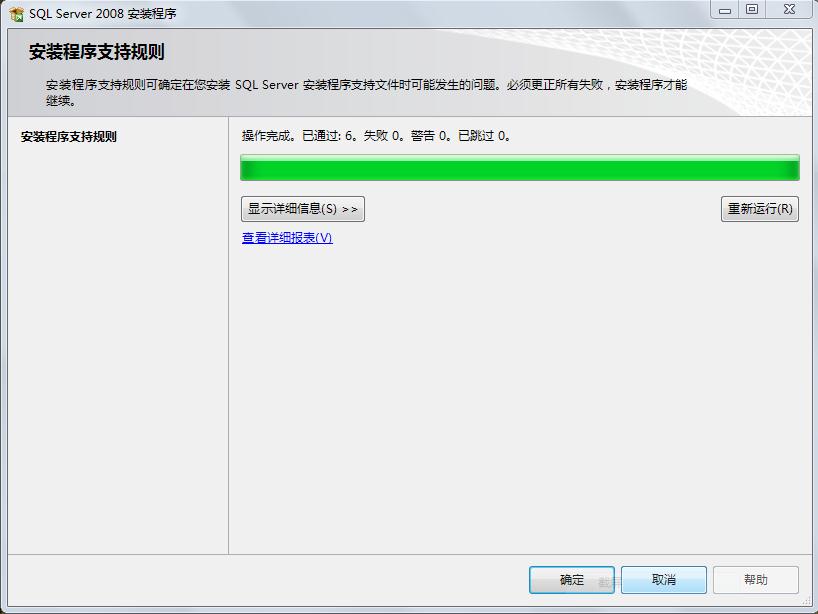
点击“确定”按钮,会出现:

等它操作完毕后,点击“安装”按钮,会出现:
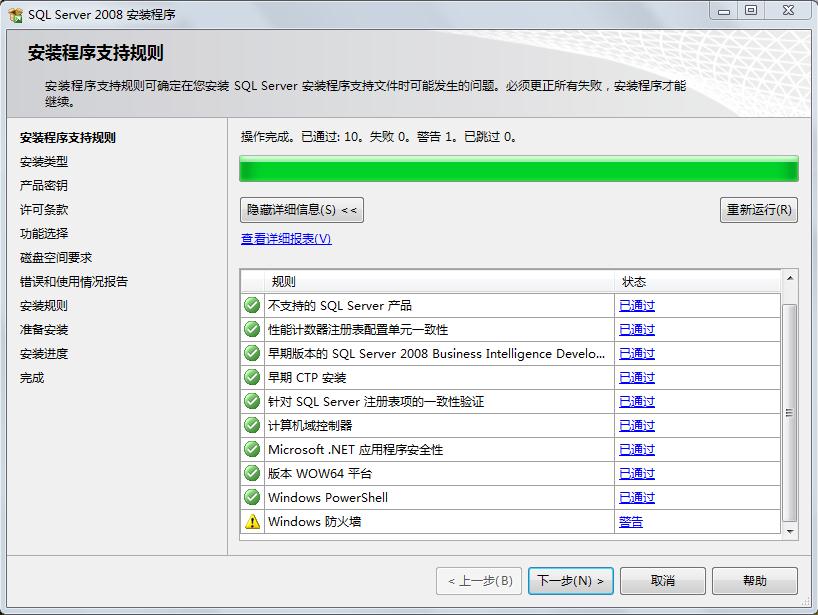
注意,万一有什么问题,点击后面蓝色的字,会弹出错误或者警告的具体信息,这个很有用,你可以用弹出来的信息搜索一下解决方案,如果没问题,在这个界面上点击“下一步”,会出现:
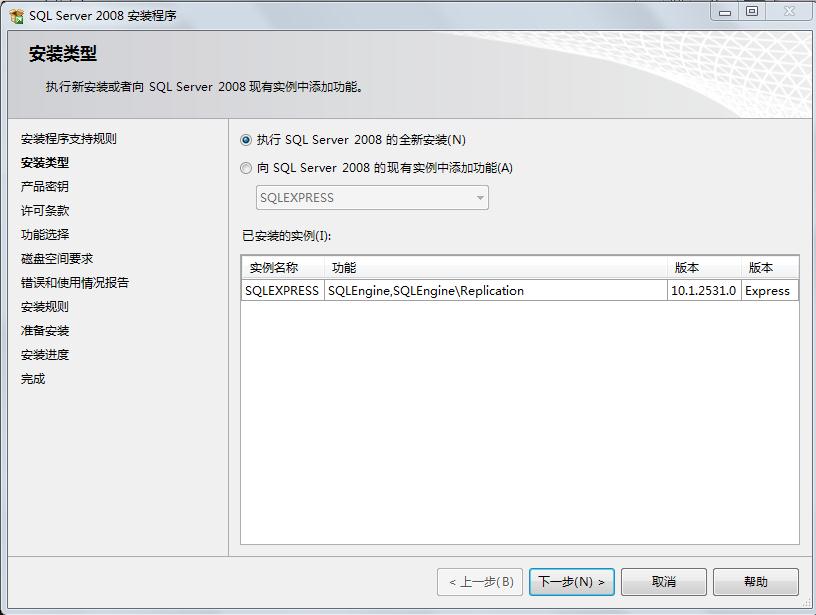
这个界面很重要,我们可以看到,在我们的机器上只安装了SQLEngine,感觉如果选择 “向sql server 2008 的现有的实例中添加新功能” 也可以成功安装,但是我当时索性就选了上面的 “执行sql server 2008 全新的安装” ,经本人亲测可以成功安装,所以这里我们选择“执行sql server 2008 全新的安装”,然后单击下一步,会出现:
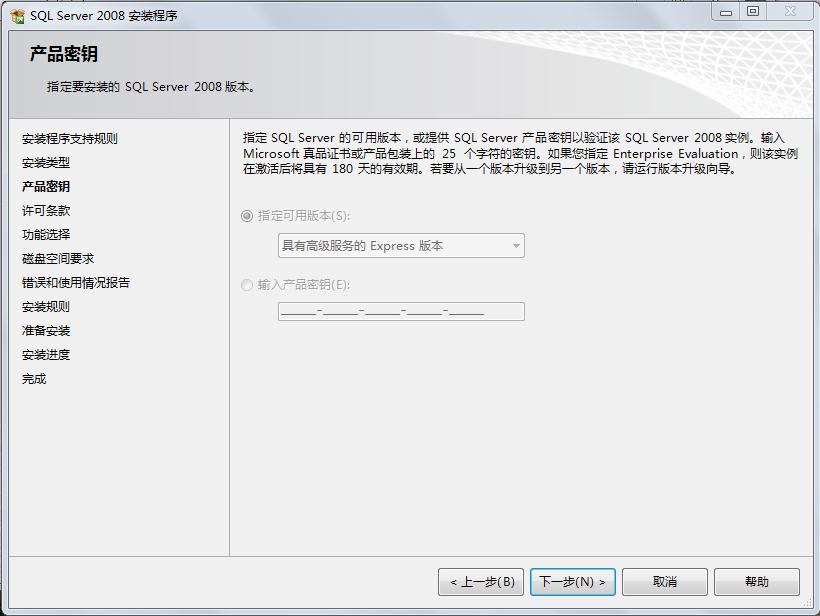
然后继续“下一步”:

没说的,我接受,“下一步”:
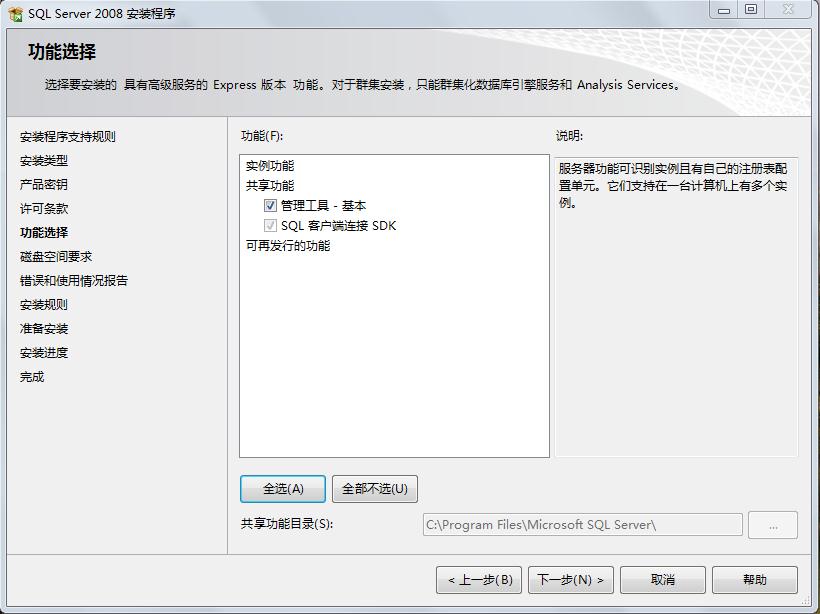
在这个界面中点击下面的“全选”按钮即可,确保功能都选上,然后下一步:
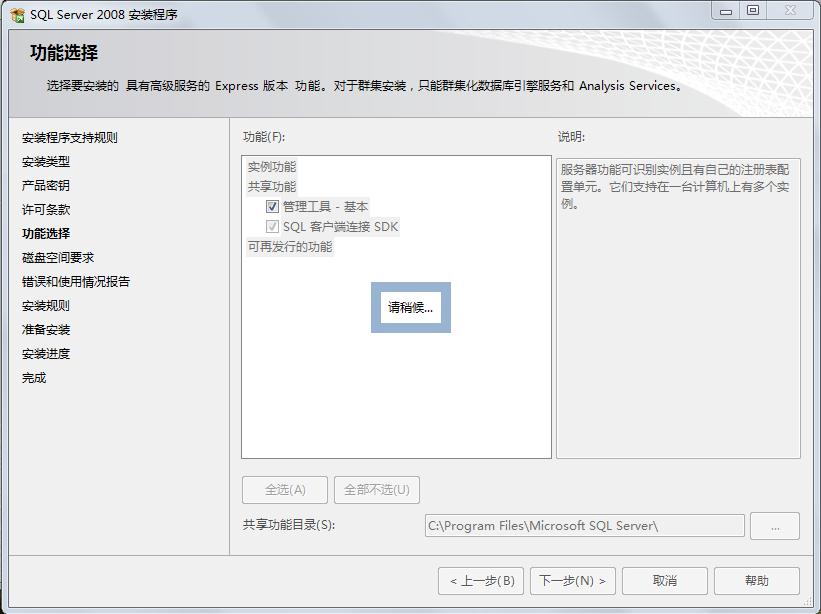
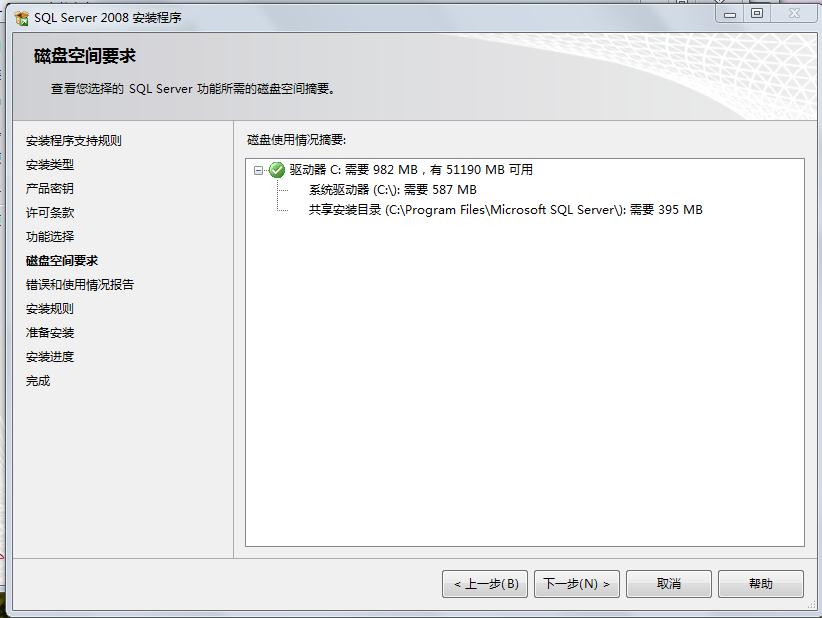
你懂的,“下一步”:
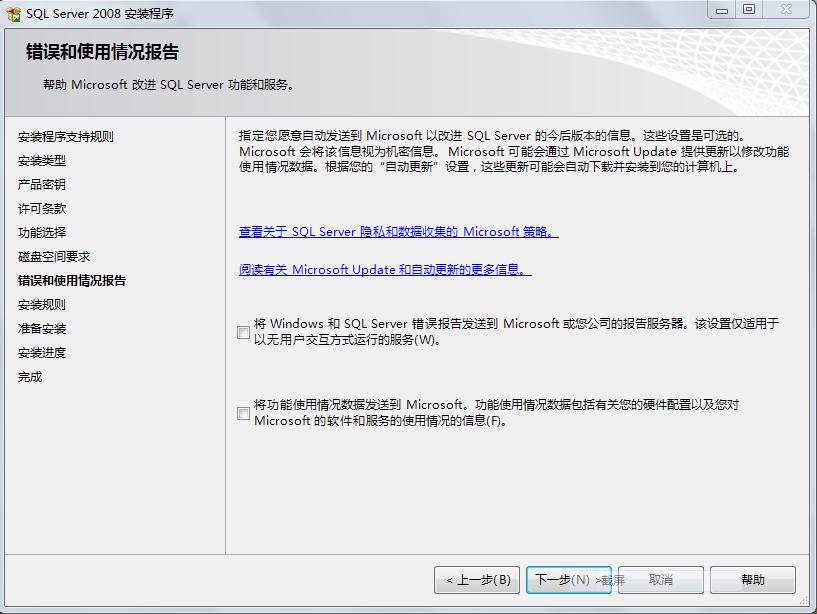
这个可以不选,随意,然后“下一步”:
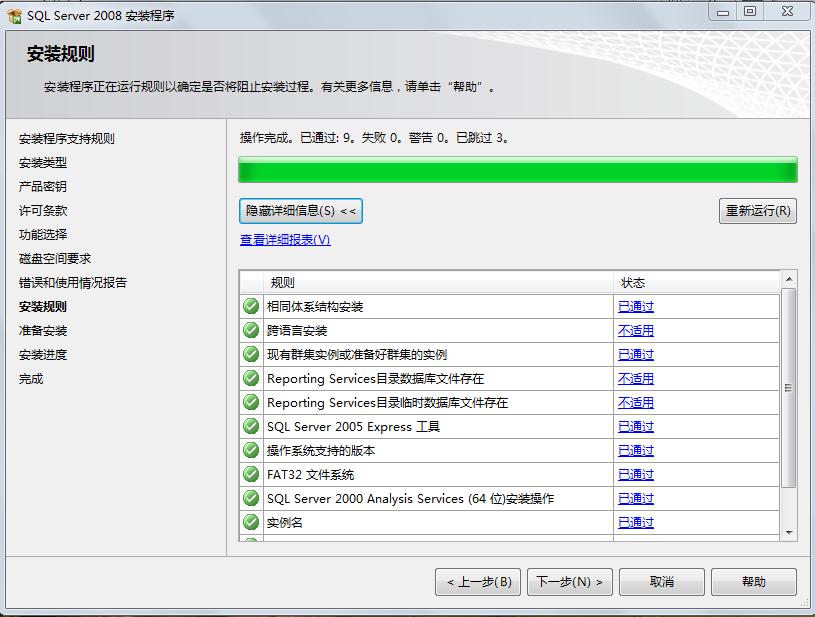
然后它就进行安装前的准备工作了,如果出现什么“重启问题”,则重启电脑,重复上述步骤即可,接着“下一步”:
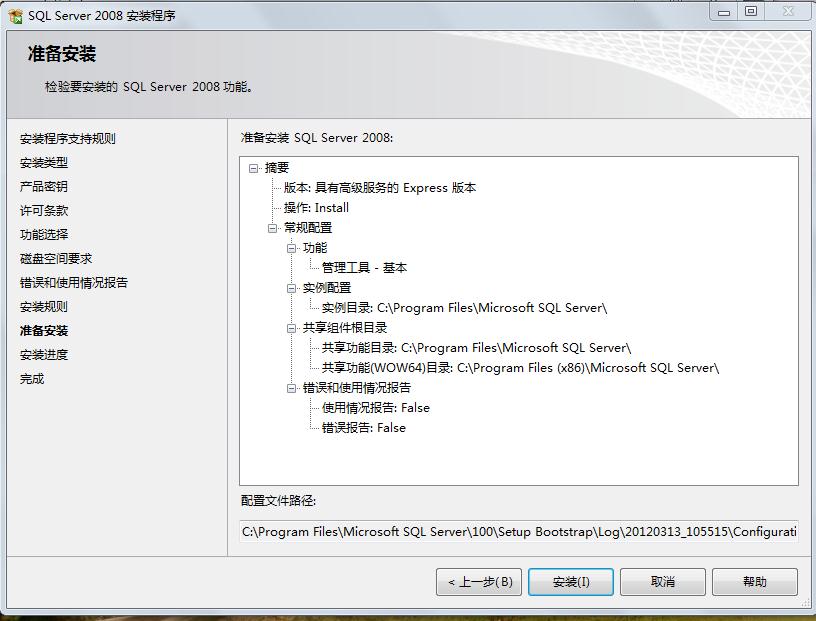
路径就不要修改了,直接点击“安装”即可:
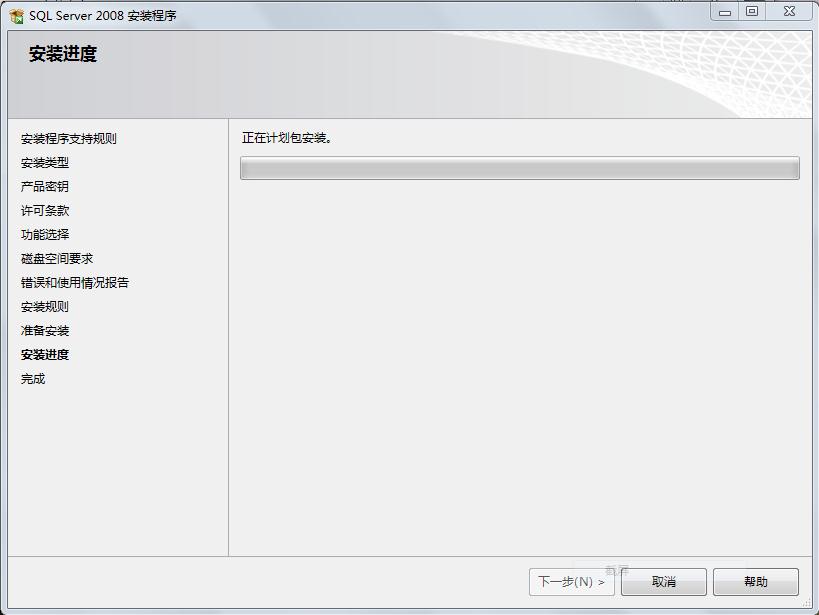
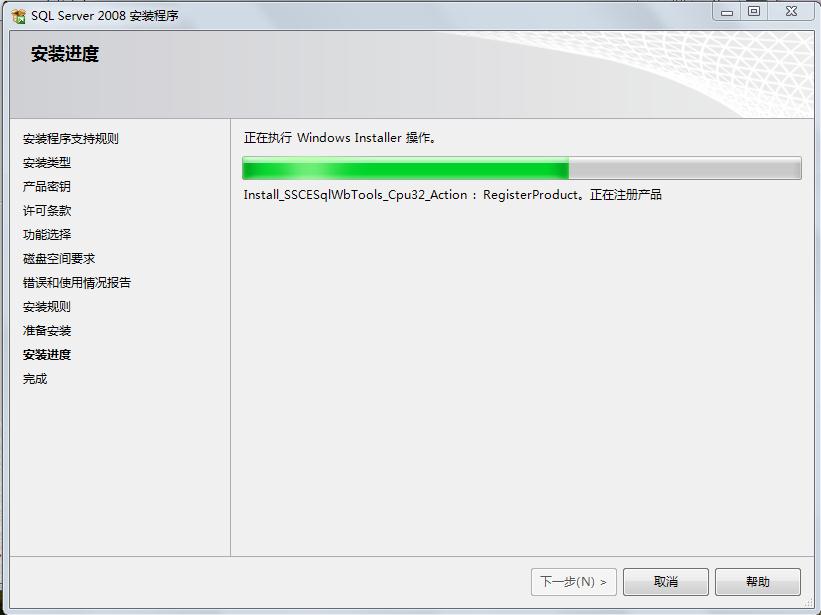
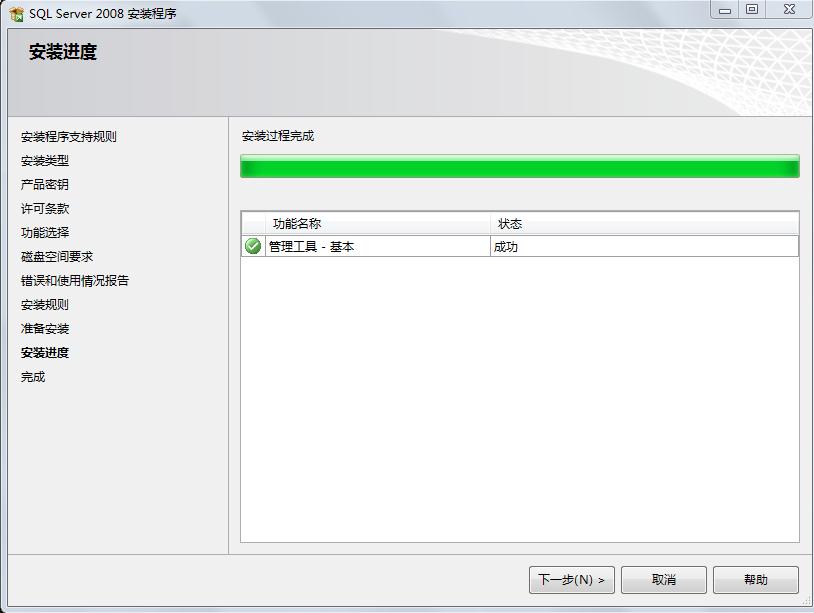
至此就成功了,点击”下一步“:
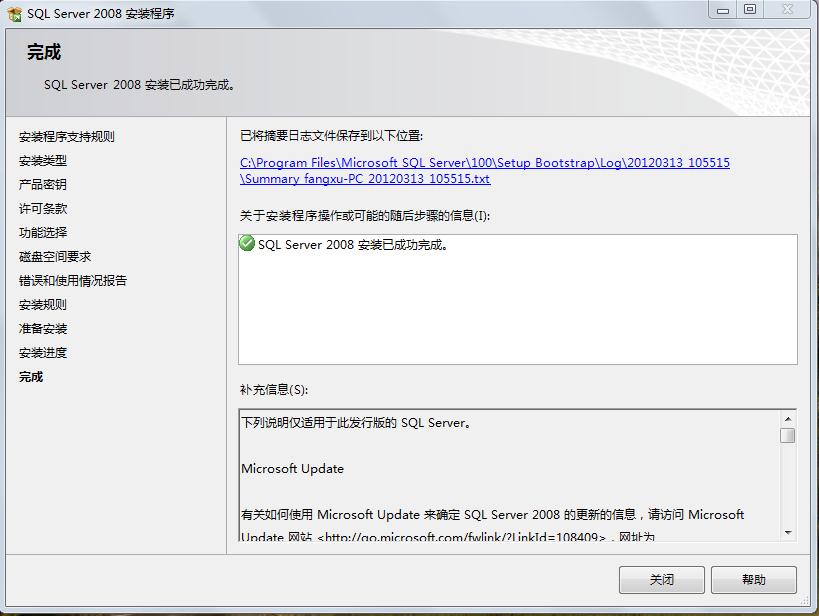
点击“关闭”即可。
接着到开始->所有程序->Microsoft SQL Server 2008中找到sql server 2008 management studio(如下图):

打开,会出现让你认证的界面:
服务器名称,一定要注意,最简单查看方法,去网络里面找自己及其就有自己机器名字,我就是一开始弄错了,一直登陆失败。
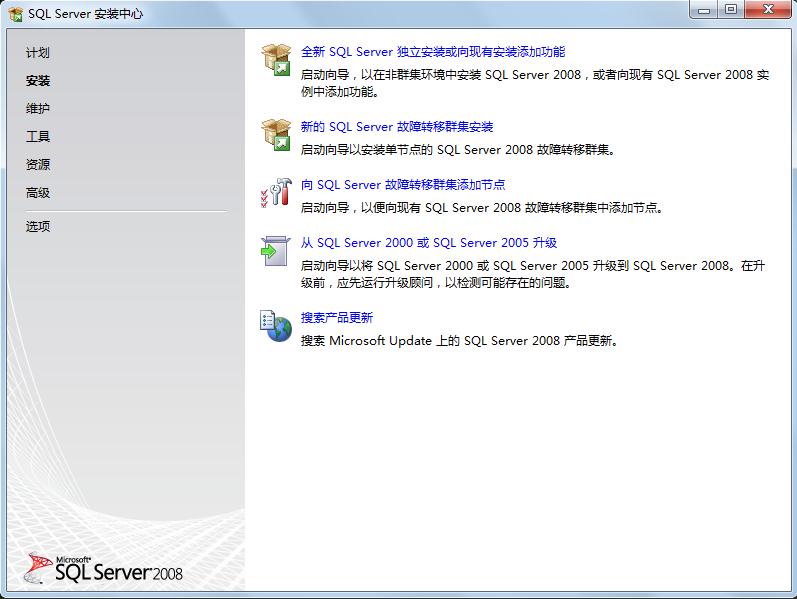
在这个界面上点击左侧的“安装”,在右面选第一个“全新SQL server独立安装或向现有安装添加新功能”,接下来会出现这个界面:
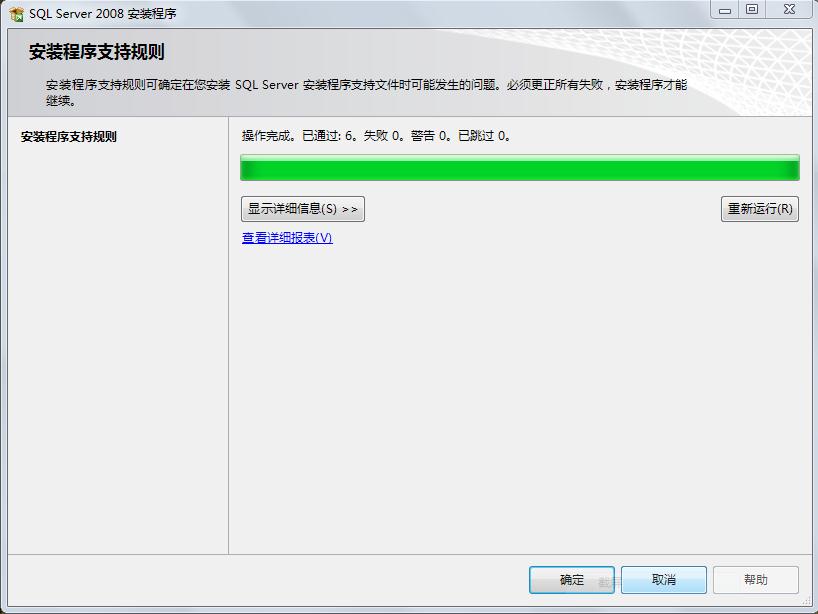
点击“确定”按钮,会出现:

等它操作完毕后,点击“安装”按钮,会出现:
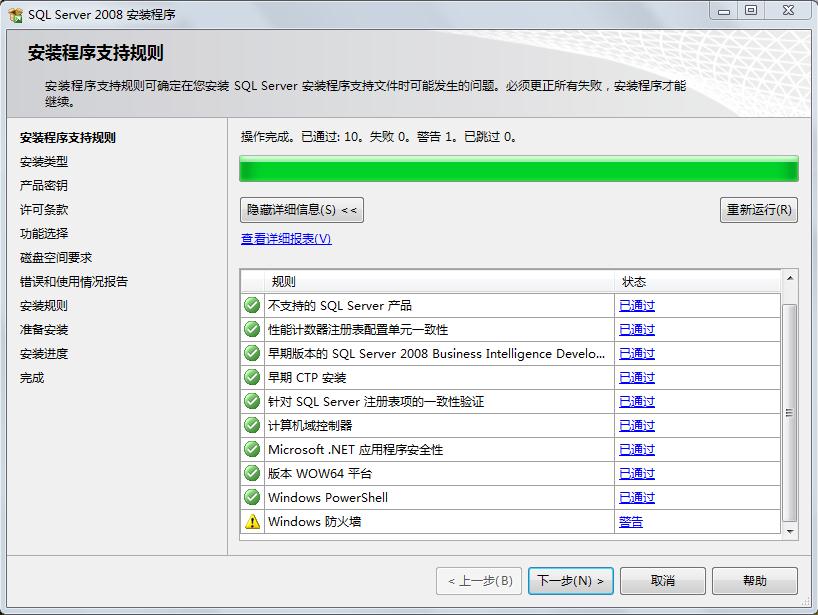
注意,万一有什么问题,点击后面蓝色的字,会弹出错误或者警告的具体信息,这个很有用,你可以用弹出来的信息搜索一下解决方案,如果没问题,在这个界面上点击“下一步”,会出现:
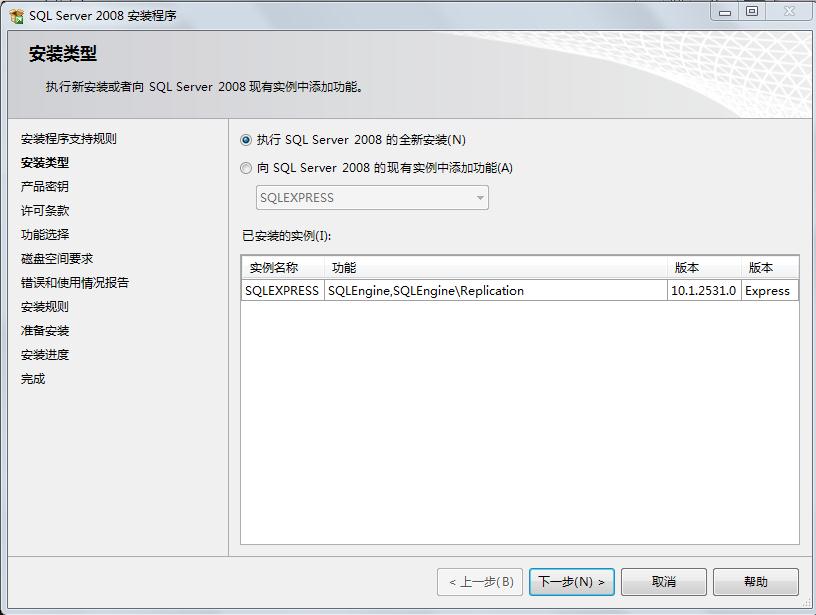
这个界面很重要,我们可以看到,在我们的机器上只安装了SQLEngine,感觉如果选择 “向sql server 2008 的现有的实例中添加新功能” 也可以成功安装,但是我当时索性就选了上面的 “执行sql server 2008 全新的安装” ,经本人亲测可以成功安装,所以这里我们选择“执行sql server 2008 全新的安装”,然后单击下一步,会出现:
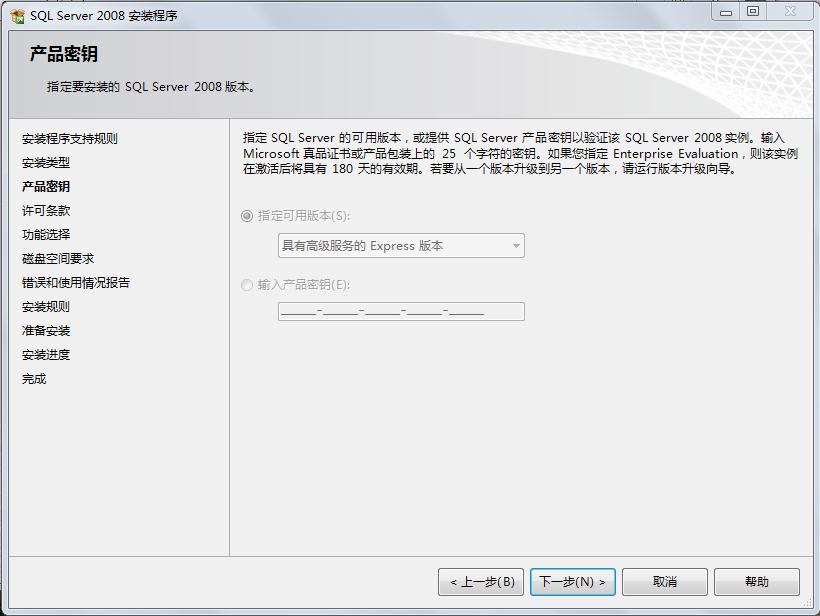
然后继续“下一步”:

没说的,我接受,“下一步”:
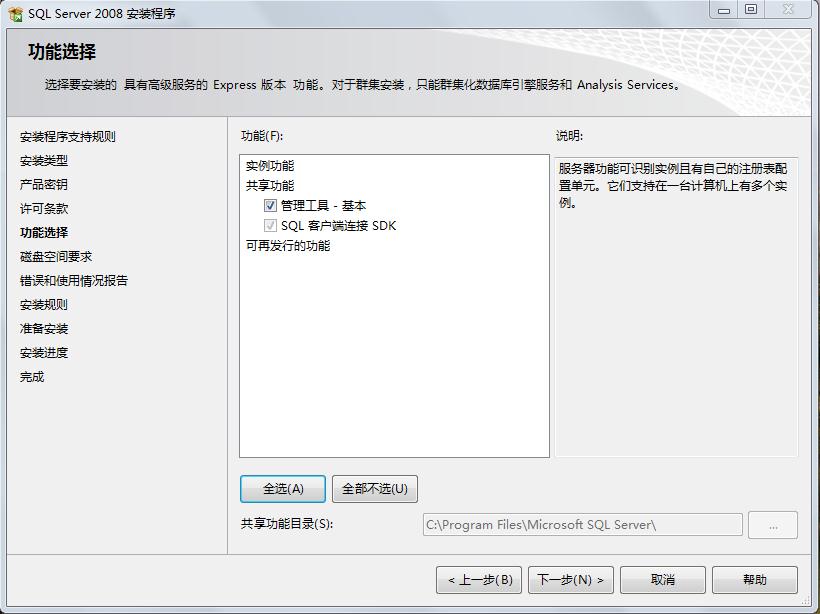
在这个界面中点击下面的“全选”按钮即可,确保功能都选上,然后下一步:
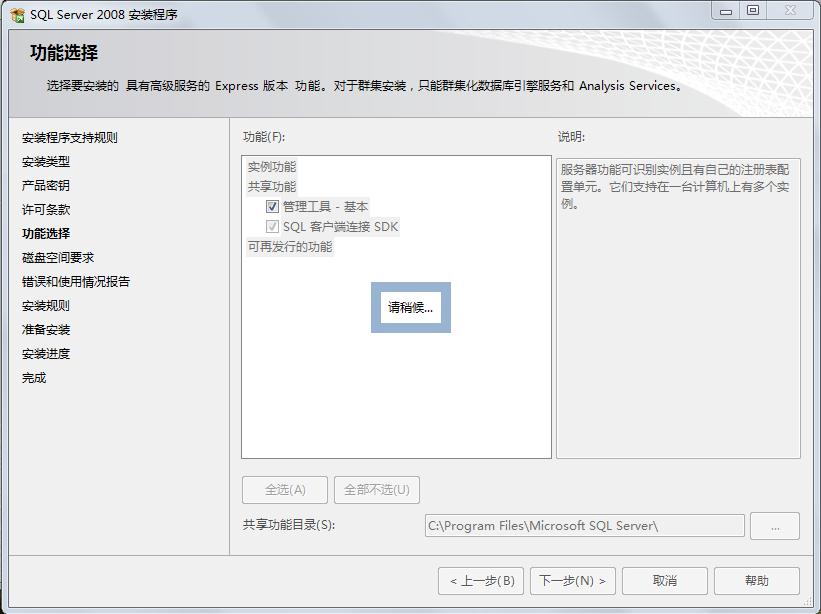
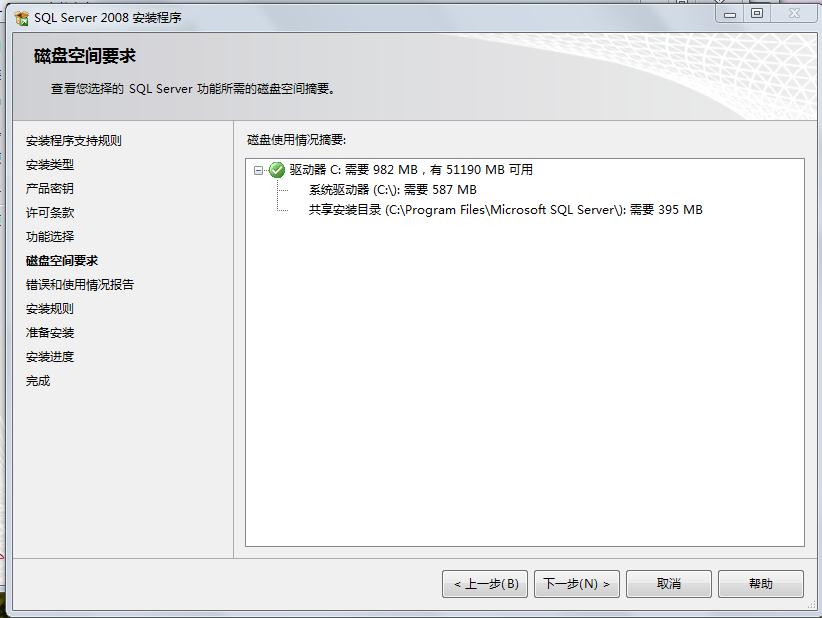
你懂的,“下一步”:
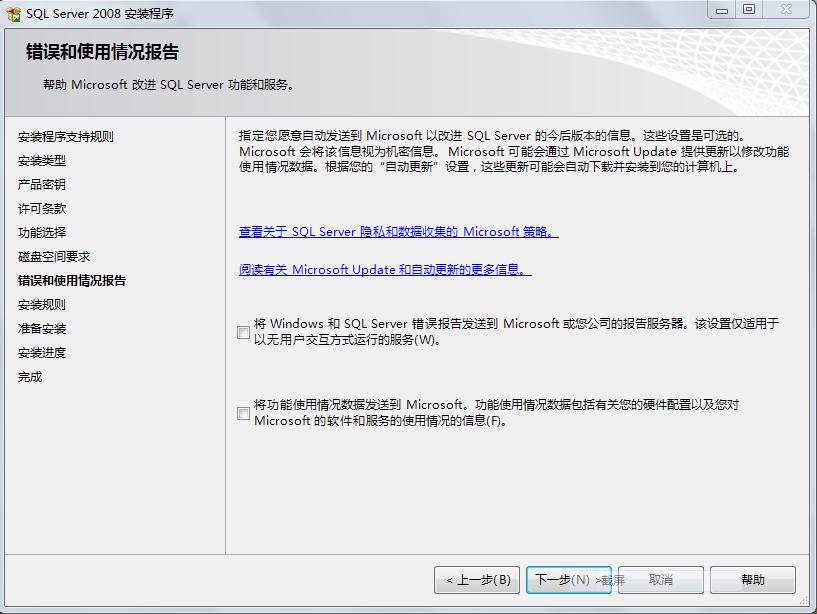
这个可以不选,随意,然后“下一步”:
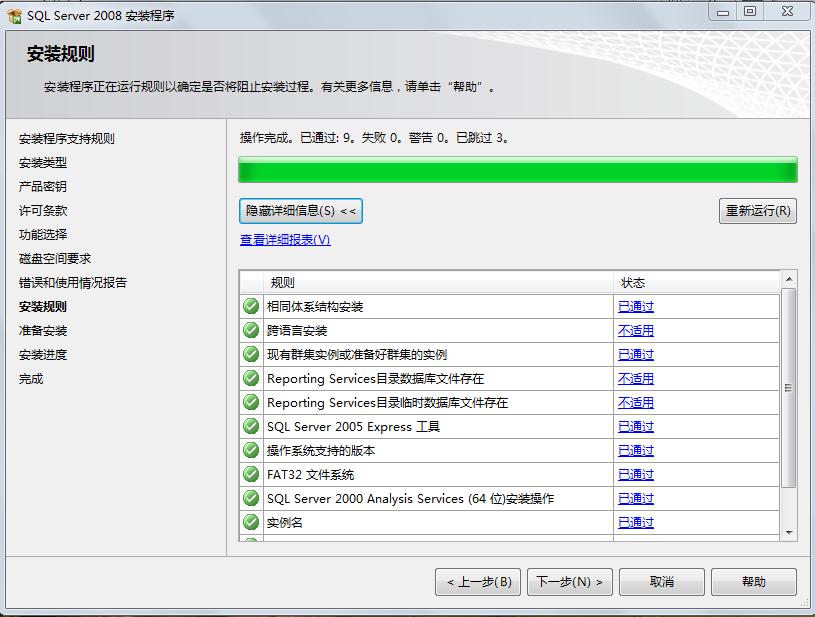
然后它就进行安装前的准备工作了,如果出现什么“重启问题”,则重启电脑,重复上述步骤即可,接着“下一步”:
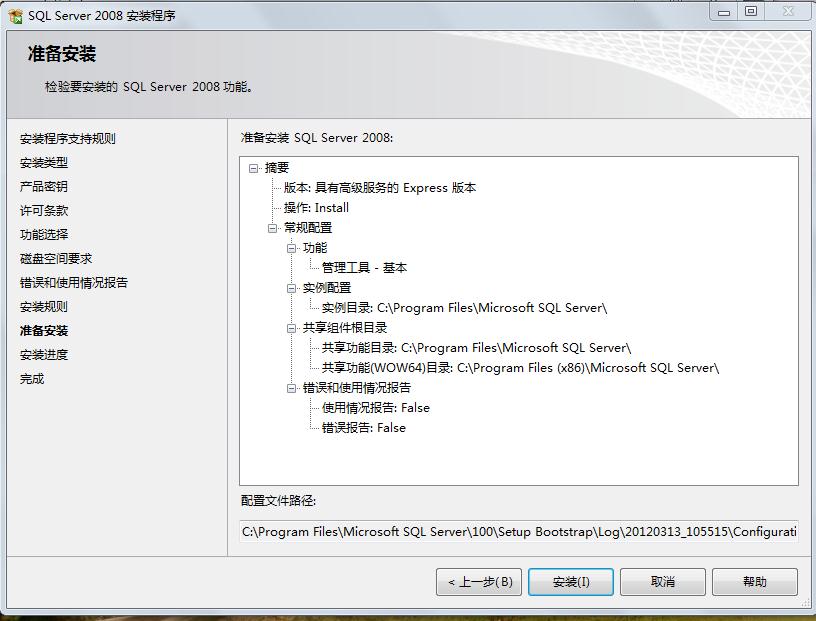
路径就不要修改了,直接点击“安装”即可:
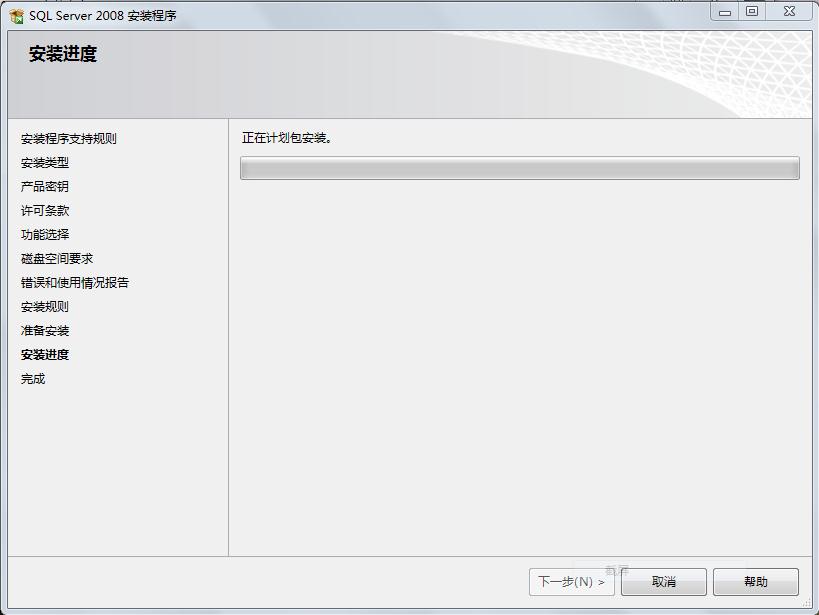
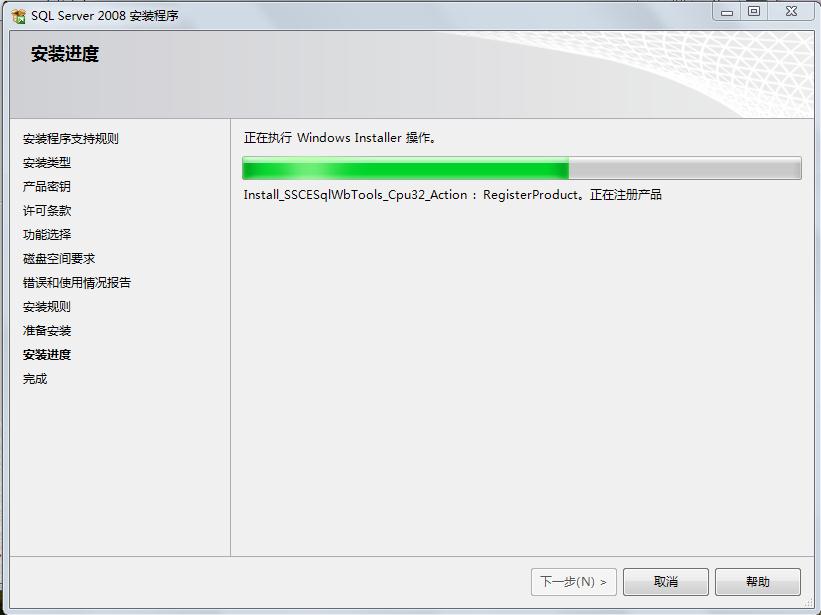
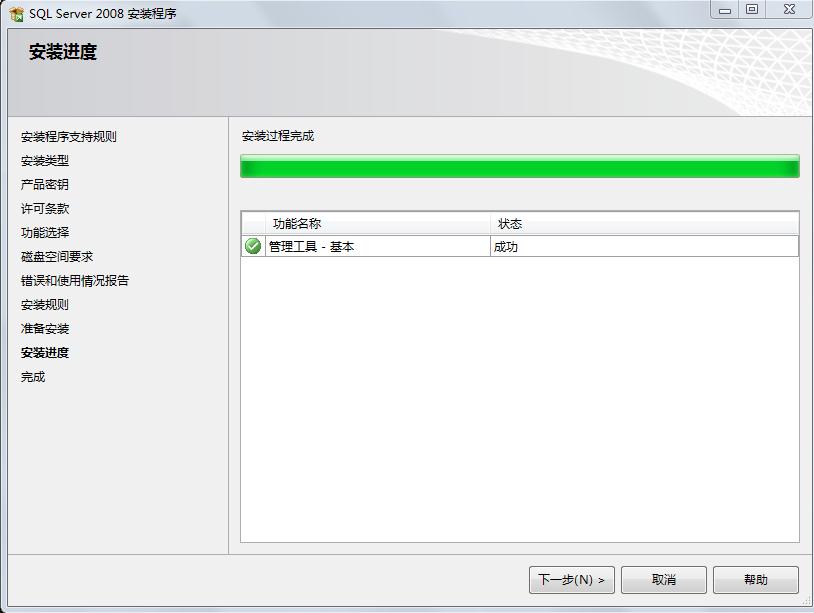
至此就成功了,点击”下一步“:
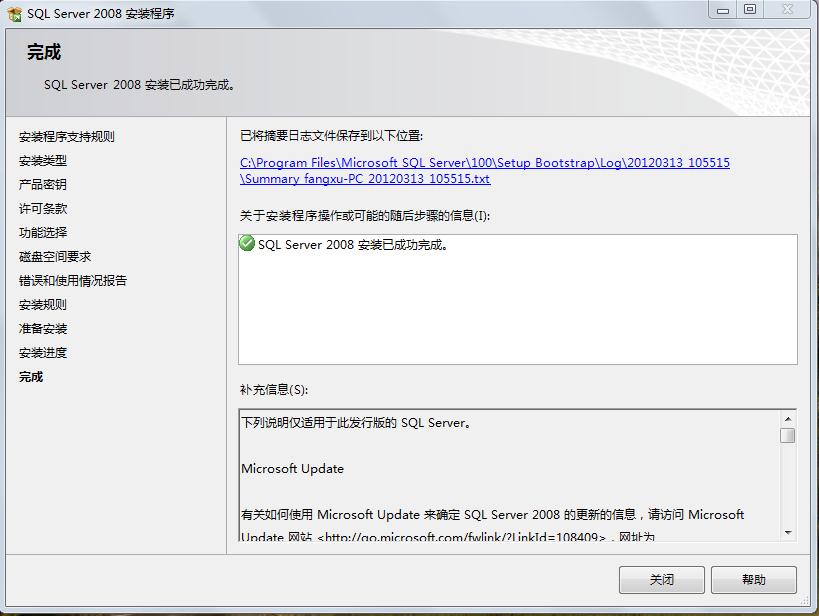
点击“关闭”即可。
接着到开始->所有程序->Microsoft SQL Server 2008中找到sql server 2008 management studio(如下图):

打开,会出现让你认证的界面:
相关文章推荐
- SQL SERVER 2008 R2安装的时候提示“该实例名称MSSQLSERVER已在使用
- SQL Server 2008 R2安装与使用
- 第一章 安装和使用SQL Server 2008 R2
- win10使用01:安装Sql Server 2008 r2的注意事项
- SQL Server 2008 R2 SSRS 安装配置后无法使用问题的解决方法
- SQL Server 2008 R2安装、使用及常用错误
- SQL Server 2008 R2 安装之实战篇(转)
- 安装VS2010 SP1后SQL Server 2008 r2智能感知功能(IntelliSense)失效!
- SQL Server 2008 r2 安装过程图解
- 安装VS2010 SP1后SQL Server 2008 r2智能感知功能(IntelliSense)失效的一个解决方案
- 使用Windows server 2008 R2 wds 和 MDT2010 部署 Windows7 和 Windows xp时,客户端通过网络启动后,蓝屏或者黑屏,无法进入安装界面。
- 如何使用 U 盘开机安装 Windows 7 / Windows Server 2008 R2?(转)
- SQL Server 2008 R2主数据服务安装
- 我在Windows 2008 上装先安装了Sql server 2008 ,这时sql 2008使用正常,当我再装SharePoint Server 2007后,sql server 2008就打不开了
- Virtual PC 2007 SP1 中,Windows Server 2008 SP2 下安装 SQL Server 2008 R2
- 安装SQL Server 2008 R2挂掉的可能原因
- 在windows server 2008 R2上安装sql server 2008(性能计数器注册表配置单元一致性)错误处理
- SQL Server 2008 R2安装之实战篇
- SQL SERVER 2008 R2 安装在WINDOWS SERVER 2008 R2及错误分析解决
